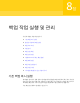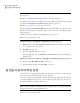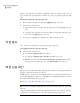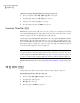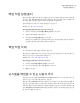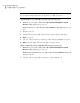Users Guide
95페이지의 “백업 설정 편집” 참조
옵션을 사용하여 백업을 실행하려면 다음과 같이 하십시오.
1
홈 페이지에서 백업 실행 또는 관리를 누르십시오.
2
백업 실행 또는 관리 창에서 실행하려는 드라이브 기반 백업 작업을 선택하십시오.
3
작업 > 옵션을 사용하여 백업 실행을 누르십시오.
4
옵션을 사용하여 백업 실행 페이지에서 원하는 옵션을 선택하십시오.
참고: 현재 백업 상태에 따라 하나 이상의 옵션을 사용하지 못할 수 있습니다. 예를 들
어, 아직 백업을 실행하지 않았다면 기본 복구 지점이 작성되지 않은 상태이므로 첫
번째 옵션인 최근 변경 사항이 반영된 증분 복구 지점을 선택할 수 없습니다.
93페이지의 “백업 옵션” 참조
5
OK를 눌러 백업 작업을 실행하고 선택한 복구 지점 유형을 작성하십시오.
백업 옵션
사용 가능한 세 가지 백업 옵션은 최근 변경 내용의 증분 복구 지점, 새 복구 지점 세트 및
독립적 복구 지점입니다. 각 옵션 유형은 아래 표에 설명되어 있습니다.
표 8-1
백업 옵션
설명옵션
백업에서 기본 복구 지점을 이미 작성하였고 마
지막 백업 실행 이후 변경된 사항만 수집하려는
경우 이 옵션을 선택합니다.
최근 변경 사항이 반영된 증분 복구 지점
완전히 새로운 복구 지점 세트를 시작하려면 이
옵션을 선택합니다. 이 옵션을 선택하면 기본 복
구 지점이 작성됩니다.
새 복구 지점 세트
전체 드라이브의 완전한 스냅샷인 독립적 복구
지점을 작성하려면 이 옵션을 선택합니다.
다른 백업 위치를 지정하려면 찾아보기를 누르십
시오.
독립적 복구 지점
백업 속도 조정
시스템의 속도, 설치된 RAM의 양, 백업 도중 실행 중인 프로그램 수 등에 따라 시스템 속
도가 느려질 수 있습니다.
93백업 작업 실행 및 관리
백업 속도 조정